各種設定方法
Apple Mailの設定【アカウント追加と削除】
●STEP1 「Mail」を起動します。
初めてメール設定をする場合はSTEP3に進みます。
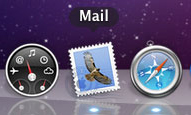
●STEP2 電子メールアカウントの追加
メールを起動するとメール画面が開きます。
ファイルメニューから[アカウントを追加]を選択します。
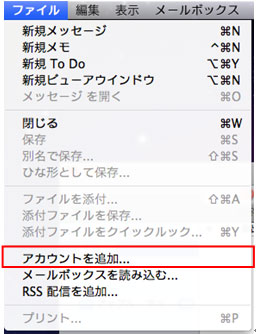
●STEP3 ようこそMailへ 画面
[ようこそMailへ]画面が開きます。以下のように入力し、[続ける]をクリックします。
アカントを追加した場合画面の名称は[アカウントを追加]になります。
| 氏名 | お客様のお名前(メールの送信者欄に表示されます) |
| メールアドレス | お客様のメールアドレス |
| パスワード | メール設定情報の「パスワード」を入力 |
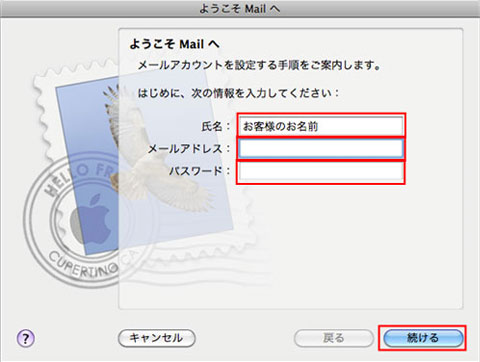
●STEP4 受信用メールサーバーの設定
受信用メールサーバーを設定します。以下のようにを入力し、[続ける]をクリックします。
[続ける]をクリックすると、サーバーの接続テストを行います。
| 説明 | 受信用サーバーを識別するための名称 |
| 受信メールサーバー | メール設定情報の「受信メールサーバー名」を入力 |
| ユーザー名 | メール設定情報の「アカウント」を入力 |
| パスワード | メール設定情報の「パスワード」を入力 |
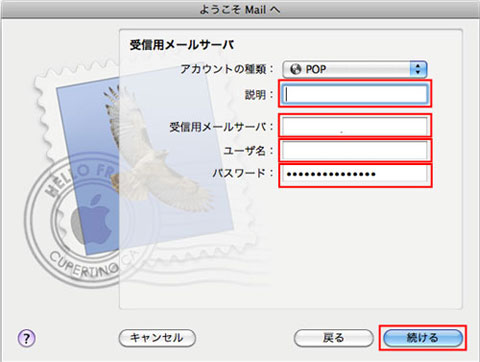
●STEP5 送信用メールサーバーの設定
送信用メールサーバーを設定します。以下のように入力し、[続ける]をクリックします。
| 説明 | 送信用サーバーを識別するための名称 |
| 送信用メールサーバー | メール設定情報の「送信メールサーバー名」を入力 |
| 認証を使用 | チェックを入れます |
| ユーザー名 | メール設定情報の「アカウント」を入力 |
| パスワード | メール設定情報の「パスワード」を入力 |
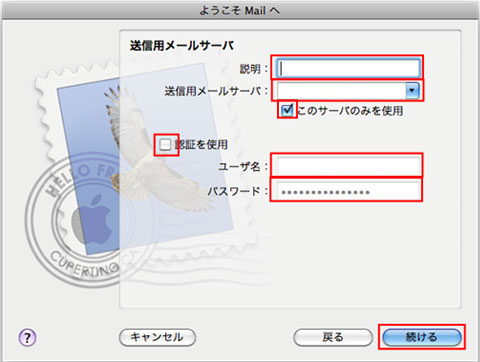
[続ける]をクリックすると、サーバーの接続テストを行います。
お客さま環境によっては、下記の画面が表示される場合があります。
[続ける]をクリックしてください。
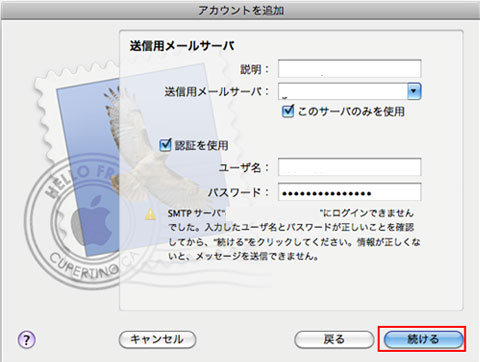
送信メールのセキュリティ設定画面が表示されますので、□SSL(SecureSocketLayer)を使用 のチェックを外し、
認証: プルダウンで[パスワード]を選択し、[続ける]をクリックします。
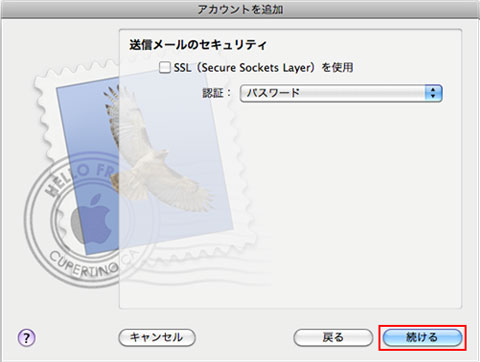
●STEP6 アカウントの概要
[アカウントの概要]画面が表示されます。
入力した内容に誤りがないか確認し、[アカウントをオンラインにする]をチェックします。
[作成]をクリックします。
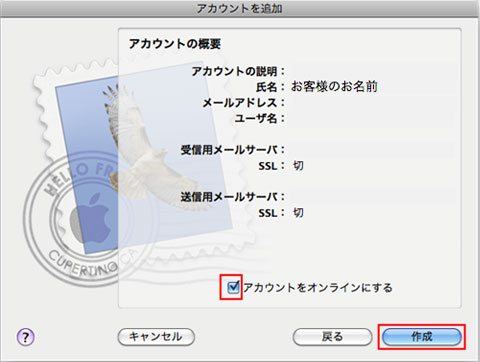
●STEP7 サブミッションポート(OP25B)の設定
ご利用のインターネットサービスプロバイダーで25番ポートでのメール送信が規制されている場合、
送信ポート番号の変更を行なう必要があります。
その場合は下記の設定を行います。
メニュー [Mail]→[環境設定]を選択
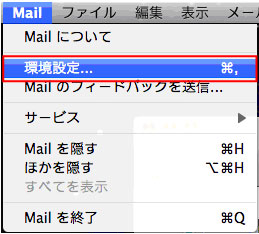
●STEP8 アカウント、送信用サーバーの選択
アカウント画面で画面上部[アカウント]をクリックします。
変更対象のアカウントをクリックし、[送信用メールサーバー(SMTP)]のプルダウンから
[SMTPサーバーリストを編集...]を選択します。
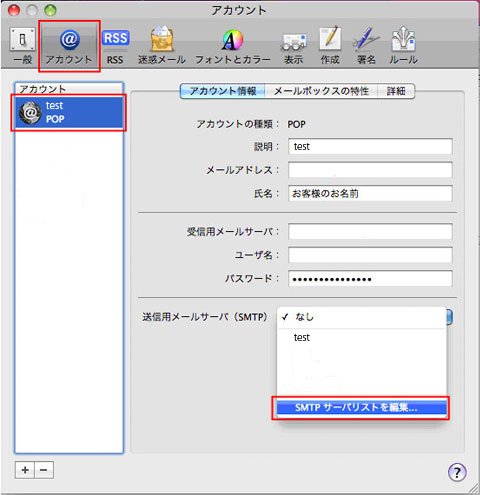
●STEP9 ポートの変更
[詳細]ボタンをクリックし、[カスタムポートを使用]欄に 587を入力し、[OK]をクリックします。
アカウント画面に戻りますので、左上の赤いボタンで画面を閉じます。
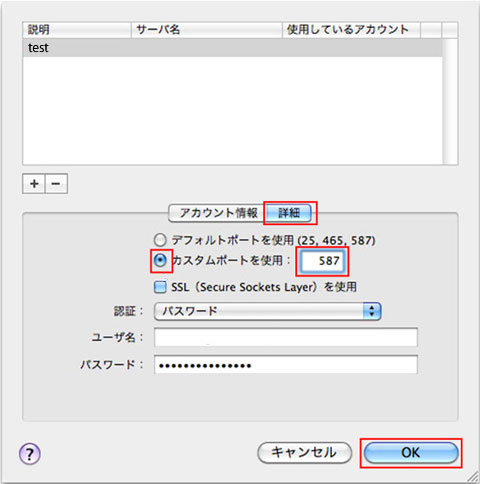
以上で設定は完了です。
メールの送受信をお試しください。
【アカウント削除方法】
アカウントの削除を行うとメールボックスを含めすべてのメールも削除されてしまいますのでご注意ください。
また、受信メールのコピーをサーバーに残す設定を行っている場合は、サーバーにコピーが残っていますので再度受信は可能です。
※ ただし、受信メールを削除したあとにサーバーにコピーを置く設定を行っても削除したメールは戻りません。
●STEP1 「Mail」を起動します。
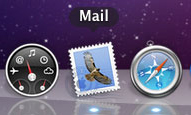
●STEP2 電子メールアカウントの選択
メールを起動するとメール画面が開きます。
メニュー [Mail]→[環境設定]を選択。
●STEP3 メールアカウントの削除
3. 表示された画面上部の [ アカウント ] をクリックし、左側のアカウント一覧から削除するアカウントを選択し、左下の[-(マイナス)] をクリックします。
以上で、削除は完了です!
